SamsungのスマートフォンでGalaxy AIをオフにする方法

Samsung の携帯電話で Galaxy AI を使用する必要がなくなった場合は、非常に簡単な操作でオフにすることができます。 Samsung の携帯電話で Galaxy AI をオフにする手順は次のとおりです。
Telegram にダウンロードされたすべてのファイルは別のセクションで管理されるため、必要なファイルとデータを簡単に見つけることができます。 Telegram のファイル マネージャー機能は、一度に複数のファイルをダウンロードし、一度に複数のファイルを編集したい場合に非常に便利です。 Telegram でダウンロードしたファイルを管理する手順は次のとおりです。
Telegram iPhoneでダウンロードしたファイルを管理する方法
Telegram でファイルをダウンロードすると、ダウンロードしたファイルを表示するためのファイルダウンロードアイコンが表示されます。すでにファイルをダウンロードしている場合は、別の方法でダウンロードしたファイルを管理してください。
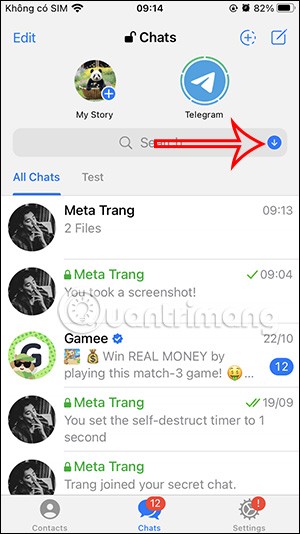
ステップ1:
Telegram アプリケーションのインターフェースで、上部にある検索バーをクリックします。これで、Telegram に多くのファイル管理項目が表示されるので、[ダウンロード] をクリックします。
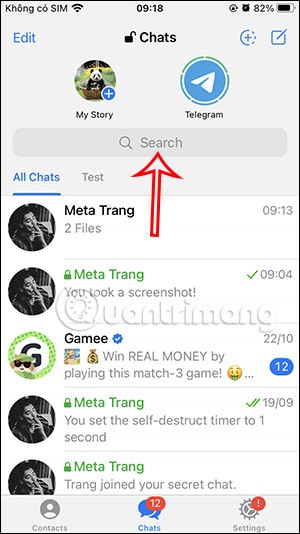

ステップ2:
その結果、Telegram にダウンロードしたすべてのファイルが表示されます。
ファイルのダウンロード中の場合は、必要に応じてダウンロードを直ちに停止するか、ファイルを長押ししてダウンロード速度を上げることができます。
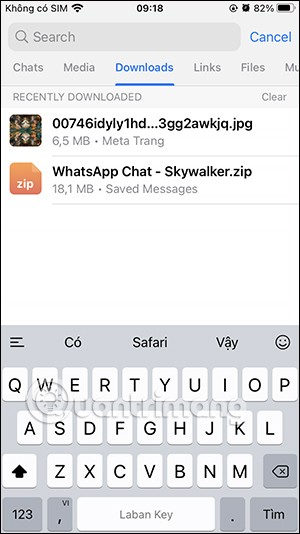
ステップ3:
ダウンロードが完了したファイルを長押しすると、以下のようなファイルオプションが表示されます。 「チャットに表示」をクリックすると、チャットにファイルが表示されます。
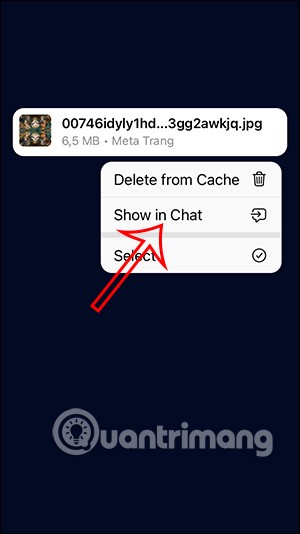
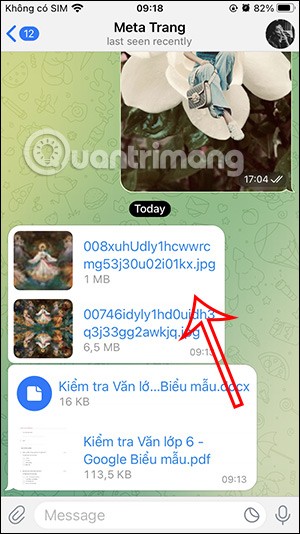
Telegram にダウンロードしたビデオでは、3 つのドットのアイコンをクリックすると、以下に示すようにビデオのオプションも表示されます。
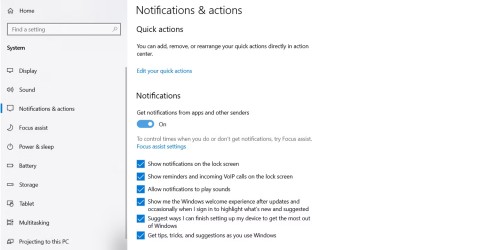
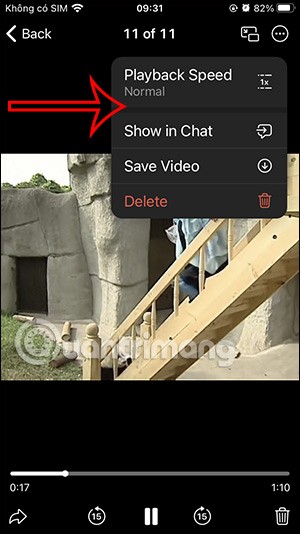
Telegram Androidでダウンロードしたファイルを管理する方法
Telegram Android でファイルをダウンロードすると、図のようにダウンロード アイコンが表示されます。 Telegram Android でダウンロードしたファイルを表示するには、ダウンロードしたファイルの管理フォルダーにアクセスする必要があります。
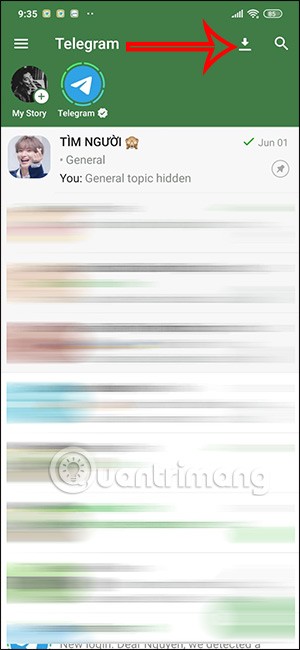
ステップ1:
Telegram のメッセージング インターフェースで、インターフェースの右上隅にある検索アイコンをクリックします。ここで、Telegram の管理項目も表示されます。[ダウンロード] をクリックします。
その結果、Telegram でダウンロードしたファイルも表示されます。
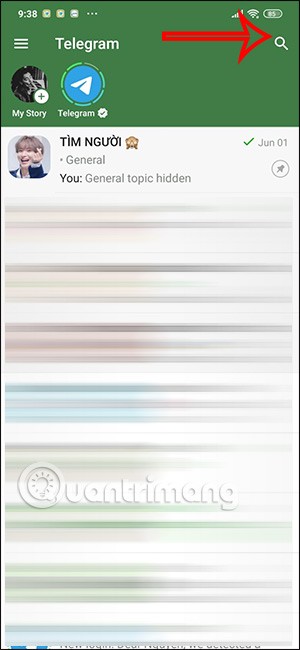
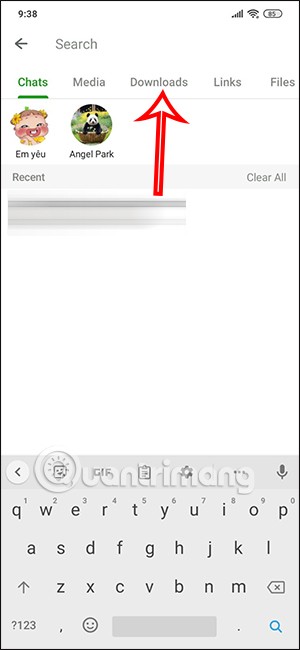
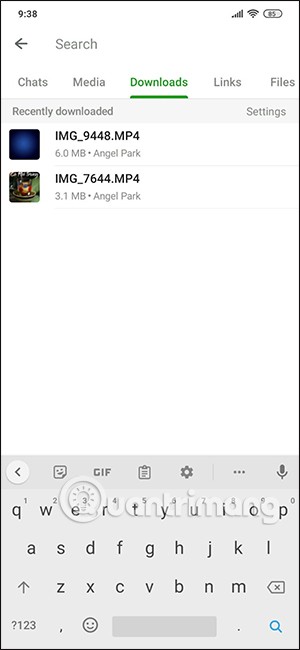
ステップ2:
ファイルを長押しすると、そのファイルを管理するためのアイコンが上部に表示されます。目のアイコンはチャット内のファイルの場所を示し、矢印アイコンはファイルを転送し、ゴミ箱アイコンはファイルを削除します。
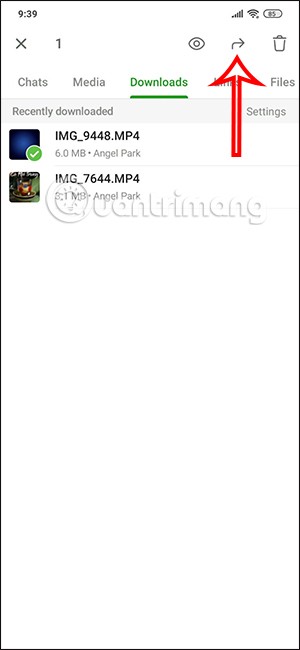
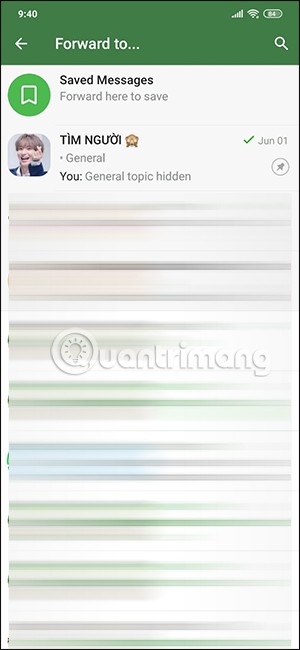
Telegram で複数のファイルを選択してダウンロードすると、ファイルの転送と削除のアイコンのみが残ります。
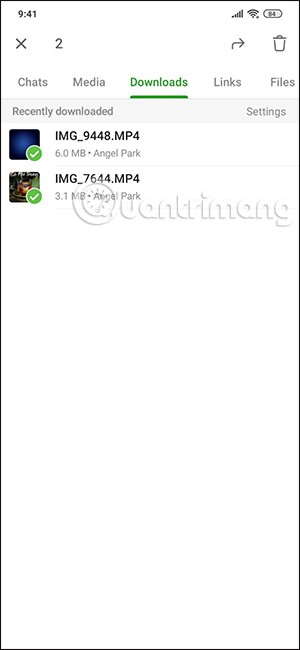
Telegramでストレージ容量を確認する方法
Telegram のアプリケーションには容量管理セクションがあり、ダウンロードしたファイルを確認できるほか、キャッシュされたファイルの管理や削除なども行えます。方法については、以下の記事をご覧ください。
Samsung の携帯電話で Galaxy AI を使用する必要がなくなった場合は、非常に簡単な操作でオフにすることができます。 Samsung の携帯電話で Galaxy AI をオフにする手順は次のとおりです。
InstagramでAIキャラクターを使用する必要がなくなったら、すぐに削除することもできます。 Instagram で AI キャラクターを削除するためのガイドをご紹介します。
Excel のデルタ記号 (Excel では三角形記号とも呼ばれます) は、統計データ テーブルで頻繁に使用され、増加または減少する数値、あるいはユーザーの希望に応じた任意のデータを表現します。
すべてのシートが表示された状態で Google スプレッドシート ファイルを共有するだけでなく、ユーザーは Google スプレッドシートのデータ領域を共有するか、Google スプレッドシート上のシートを共有するかを選択できます。
ユーザーは、モバイル版とコンピューター版の両方で、ChatGPT メモリをいつでもオフにするようにカスタマイズすることもできます。 ChatGPT ストレージを無効にする手順は次のとおりです。
デフォルトでは、Windows Update は自動的に更新プログラムをチェックし、前回の更新がいつ行われたかを確認することもできます。 Windows が最後に更新された日時を確認する手順は次のとおりです。
基本的に、iPhone で eSIM を削除する操作も簡単です。 iPhone で eSIM を削除する手順は次のとおりです。
iPhone で Live Photos をビデオとして保存するだけでなく、ユーザーは iPhone で Live Photos を Boomerang に簡単に変換できます。
多くのアプリでは FaceTime を使用すると SharePlay が自動的に有効になるため、誤って間違ったボタンを押してしまい、ビデオ通話が台無しになる可能性があります。
Click to Do を有効にすると、この機能が動作し、クリックしたテキストまたは画像を理解して、判断を下し、関連するコンテキスト アクションを提供します。
キーボードのバックライトをオンにするとキーボードが光ります。暗い場所で操作する場合や、ゲームコーナーをよりクールに見せる場合に便利です。ノートパソコンのキーボードのライトをオンにするには、以下の 4 つの方法から選択できます。
Windows を起動できない場合でも、Windows 10 でセーフ モードに入る方法は多数あります。コンピューターの起動時に Windows 10 をセーフ モードに入れる方法については、WebTech360 の以下の記事を参照してください。
Grok AI は AI 写真ジェネレーターを拡張し、有名なアニメ映画を使ったスタジオジブリ風の写真を作成するなど、個人の写真を新しいスタイルに変換できるようになりました。
Google One AI Premium では、ユーザーが登録して Gemini Advanced アシスタントなどの多くのアップグレード機能を体験できる 1 か月間の無料トライアルを提供しています。
iOS 18.4 以降、Apple はユーザーが Safari で最近の検索を表示するかどうかを決めることができるようになりました。













